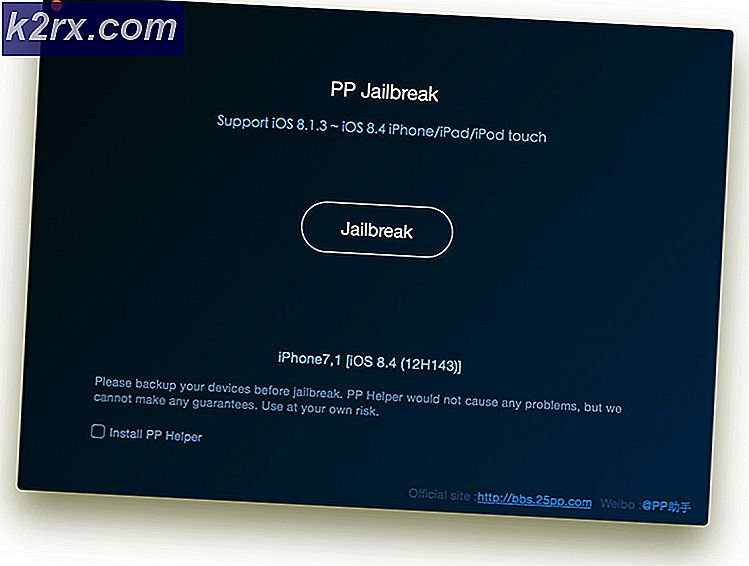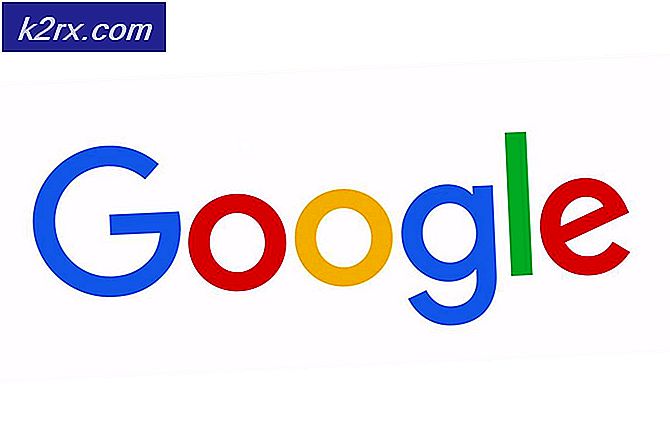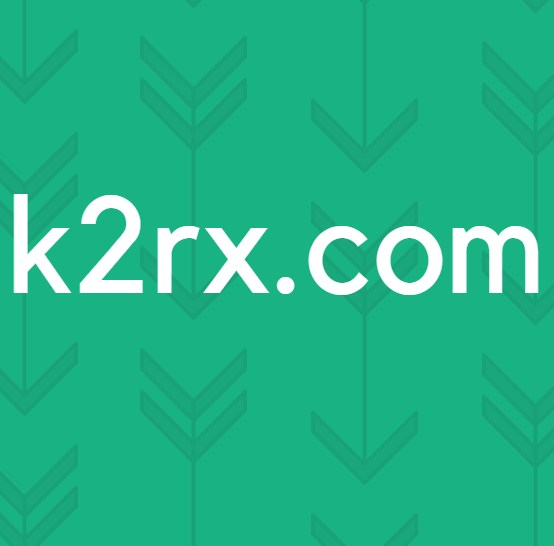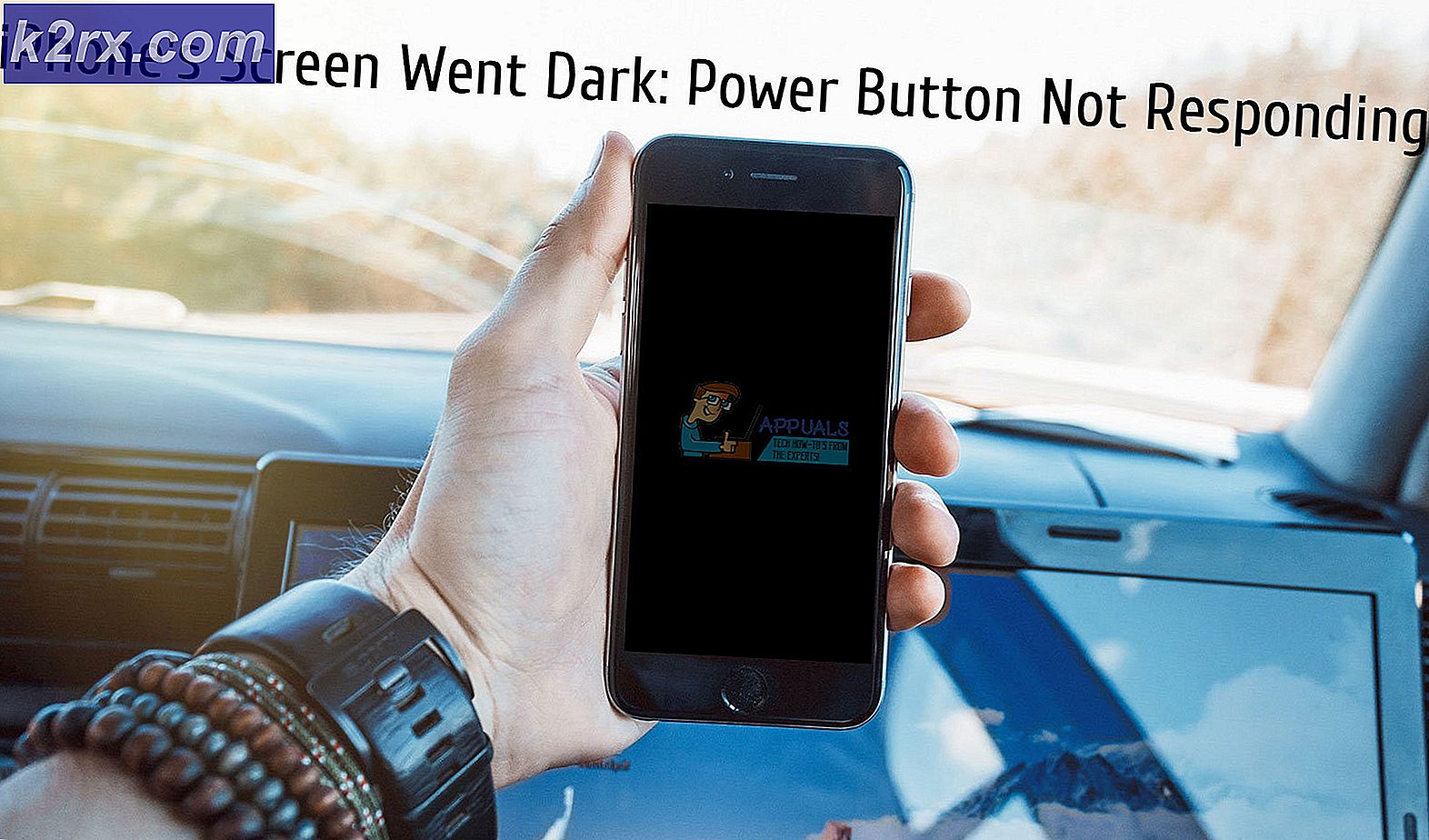Fix: Komentar YouTube Gagal Diposting
Kamu boleh gagal berkomentar di YouTube video karena gangguan oleh ekstensi pemblokiran iklan Anda atau VPN. Selain itu, nama pengguna YouTube yang dibuat secara otomatis juga dapat menghentikan Anda memposting komentar di video YouTube.
Pengguna yang terpengaruh mendapatkan kesalahan dengan ikon kecil melingkar ketika dia mencoba mengirim komentar / balasan dari komentar di video YouTube. Dalam beberapa kasus, pengguna menemukan kesalahan ketika dia mencoba untuk mengedit komentar / balasan yang diposting, dan komentar yang diterbitkan menghilang. Beberapa pengguna tidak dapat melihat komentar setelah menyegarkan halaman. Masalah ini tidak spesifik untuk platform tertentu yaitu dapat terjadi di Windows, Mac, atau perangkat seluler.
Dalam beberapa kejadian langka, pengguna menghadapi kesalahan ini hanya di satu saluran (padahal mereka dapat memposting secara normal di saluran lain). Beberapa pengguna yang terpengaruh dapat mengomentari streaming langsung, tetapi tidak dapat mengomentari videonya.
Sebelum melanjutkan dengan proses pemecahan masalah, pastikan Anda menggunakan file versi terbaru dari browser/aplikasi. Bahkan, segarkan halaman terus menerus selama 5 hingga 6 kali dan kemudian coba kirim komentar. Juga, luncurkan kembali browser lalu coba posting komentar. Selanjutnya, luncurkan videonya secara langsung ketika Anda ingin memposting komentar (bukan melalui notifikasi). Selain itu, Anda dapat mencoba yang lain Akun YouTube di browser baru untuk menyingkirkan masalah browser / akun apa pun. Juga, biasakan tidak berkomentar lebih dari 2 atau 3 komentar di satu video.
Selain itu, Anda harus ingat bahwa YouTube terus mengubah kebijakannya menjadi mengekang spam. Jika Anda sedang menjadi dicurigai sebagai spam, misalnya membagikan URL di komentar Anda, memposting komentar yang sama di setiap video, atau jika Anda memposting komentar terus menerus tanpa jeda waktu, Anda mungkin gagal memposting komentar di YouTube.
Selain itu, pengunggah video juga menerapkan pengaturan berbeda tentang apa yang dapat diposting di komentar, mis. jika pembuat konten telah mengaktifkan pengaturan hanya menyetujui komentar dapat diposkan ke video, dan komentar Anda tidak disetujui oleh pengunggah video, sehingga tidak akan terlihat oleh orang lain (tetapi mungkin ditampilkan kepada Anda).
Solusi 1: Nonaktifkan Ekstensi Adblocking Anda
Anda mungkin tidak menyukai Iklan, tetapi iklan adalah sumber pendapatan penting untuk YouTube dan itulah mengapa YouTube tidak "menyukai" ekstensi Adblocking. Anda mungkin mengalami kesalahan jika menggunakan ekstensi pemblokiran iklan. Dalam skenario ini, menonaktifkan ekstensi atau mengizinkan YouTube di setelan ekstensi pemblokiran iklan Anda dapat menyelesaikan masalah. Sebagai ilustrasi, kami akan membahas proses untuk Chrome.
- Buka Chrome browser dan klik Elips Vertikal (3 titik vertikal) di dekat sudut kanan atas jendela.
- Sekarang arahkan kursor ke atas Lebih Banyak Alat dan kemudian di sub-menu yang ditampilkan, klik Ekstensi.
- Sekarang temukan dan nonaktifkan Ekstensi Adblock.
- Kemudian buka situs YouTube dan periksa apakah sudah jelas kesalahannya.
- Anda juga dapat memasukkan situs web ke daftar putih di ekstensi adblocking Anda.
Solusi 2: Nonaktifkan Klien / Ekstensi VPN Anda
Merupakan norma umum dalam industri TI untuk menggunakan VPN untuk melewati batasan yang diberlakukan oleh ISP atau situs. Selain itu, VPN memberikan peluang besar bagi pengguna untuk menyelamatkan privasinya dari pengintaian. Anda mungkin mengalami kesalahan yang sedang dibahas (terutama dalam kasus aplikasi seluler) jika Anda menggunakan file VPN klien / ekstensi untuk mengakses YouTube karena situs seperti YouTube atau Netflix melarang penggunaannya. Dalam skenario ini, menonaktifkan klien VPN dapat memecahkan masalah.
- Nonaktifkan klien VPN atau ekstensi browser Anda.
- Sekarang meluncurkan browser / aplikasi seluler dan periksa apakah Anda dapat memposting komentar tentang video YouTube.
Solusi 3: Masuk Kembali ke Situs YouTube
Cookie digunakan oleh situs untuk menyimpan komunikasi klien / server. Cookie yang rusak dapat menyebabkan banyak masalah. Masalah yang dihadapi juga dapat disebabkan oleh kesalahan sementara atau cookie situs yang rusak. Dalam kasus ini, keluar lalu masuk kembali ke situs mungkin menyelesaikan masalah. Anda juga bisa mencoba mode penyamaran / pribadi.
- Buka browser Anda dan navigasi ke situs web YouTube.
- Sekarang, klik ikon pengguna (dekat sudut kanan atas jendela) dan kemudian klik Keluar.
- Sekarang Menutup browser Anda dan mengulang kembali sistem Anda.
- Setelah restart, meluncurkan browser dan Buka YouTube untuk memeriksa apakah Anda dapat mengomentari video
Solusi 4: Ubah Nama Pengguna untuk YouTube
Ada kesalahan di YouTube, di mana, jika nama pengguna dibuat secara otomatis oleh situs web, misalnya, jika ID email Anda digunakan sebagai nama pengguna, Anda mungkin mengalami kesalahan dalam pembahasan. Dalam skenario ini, mengubah nama pengguna Anda dapat memecahkan masalah.
- Ubah nama pengguna Anda untuk YouTube.
- Kemudian memeriksa jika Anda dapat mengirim komentar di video YouTube.
Solusi 5: Posting Komentar setelah Memutar Video untuk Beberapa Waktu
YouTube terus berupaya menghentikan spammer agar tidak memposting komentar. Salah satu langkah tersebut adalah menghentikan pengguna memposting komentar di video jika video tidak diputar atau diputar hanya beberapa detik. Dalam konteks ini, memutar video setidaknya selama satu menit, lalu memposting komentar dapat menyelesaikan masalah.
- Buka YouTube dan bermain video bermasalah.
- Sekarang biarkan putar video setidaknya selama satu menit (tidak ada penerusan) dan kemudian periksa apakah Anda dapat memposting komentar (tanpa menjeda video).
- Jika tidak, cobalah jeda video tepat pada saat Anda ingin memberikan komentar, lalu periksa apakah Anda dapat memposting komentar tersebut.
Solusi 6: Coba Peramban Lain
Setiap browser memiliki bagian bugnya sendiri. Masalah yang Anda hadapi mungkin disebabkan oleh bug sementara dari browser. Dalam konteks ini, menggunakan yang lain browser mengomentari video YouTube mungkin memecahkan masalah.
- Unduh dan Install browser lain (jika belum diinstal).
- Sekarang meluncurkan peramban yang baru dipasang dan periksa apakah Anda dapat mengomentari video YouTube. Misalnya, jika Anda mengalami masalah dengan Firefox, coba gunakan Chrome.
Solusi 7: Coba Platform Lain
Seiring dengan versi web, YouTube dapat diakses dengan aplikasi Android dan iPhone. Masalah saat ini mungkin khusus untuk platform, mis. masalahnya mungkin hanya pada versi web Windows. Dalam konteks ini, mencoba platform lain untuk memposting komentar di video YouTube dapat menyelesaikan masalah.
- Jika Anda mengalami masalah pada browser, lalu coba aplikasi seluler (Aplikasi Android atau aplikasi iPhone).
- Jika Anda mengalami masalah di file aplikasi seluler, lalu coba versi web dari YouTube.
Untuk Aplikasi Seluler:
Solusi 1: Aktifkan / Nonaktifkan Tema Gelap Aplikasi Seluler YouTube
Ada bug yang dilaporkan di aplikasi seluler YouTube, di mana mode gelap (diaktifkan atau dinonaktifkan) memengaruhi kemampuan pengguna untuk mengomentari video. Dalam konteks ini, mengaktifkan (atau menonaktifkan) mode gelap dapat menyelesaikan masalah.
- Buka Aplikasi seluler YouTube dan mulai bermain video (atau video bermasalah).
- Sekarang sambil memutar video, tekan tombol kembali (yang akan memunculkan layar beranda Anda, sedangkan video sedang diputar dalam keadaan diminimalkan di bagian bawah layar).
- Sekarang ketuk ikon pengguna (di dekat pojok kanan atas video).
- Lalu ketuk Pengaturan.
- Sekarang ketuk Umum lalu Memungkinkan (atau Nonaktifkan) file Tema gelap.
- Sekarang kembali ke layar beranda.
- Sekarang keran pada video yang diperkecil lalu ketuk tombol putar untuk memutar video.
- Sekarang ketuk Komentar dan tambahkan komentar publik untuk memeriksa apakah masalah telah diselesaikan.
Solusi 2: Instal ulang Aplikasi Seluler YouTube
Jika Anda mengalami masalah pada perangkat seluler, kemungkinan besar instalasi aplikasi YouTube yang rusak menyebabkan masalah. Dalam skenario ini, membongkar dan menginstal ulang aplikasi dapat memecahkan masalah. Sebagai gambaran, kami akan membahas proses untuk aplikasi Android.
- Buka Pengaturan dari ponsel Anda.
- Sekarang ketuk Aplikasi / Manajer Aplikasi.
- Sekarang ketuk Youtube lalu ketuk Copot pemasangan.
- Setelah mencopot pemasangan aplikasi, mengulang kembali perangkat Anda.
- Setelah restart, instal ulang aplikasi YouTube dan periksa apakah sudah jelas kesalahannya.
- Jika tidak ada opsi hapus instalan yang tersedia di langkah 4, maka Paksa Berhenti aplikasi lalu ketuk tap Penyimpanan.
- Sekarang Hapus Cache lalu Hapus data dari aplikasi tersebut.
- Kemudian ketuk kembali tombol.
- Sekarang ketuk Nonaktifkan tombol dan restart telepon Anda.
- Setelah restart, memungkinkan aplikasi YouTube (seperti yang dibahas dalam langkah-langkah di atas) dan kemudian periksa apakah sudah jelas kesalahannya.
Jika tidak ada yang membantu Anda sejauh ini, Anda dapat mencobanya TubeBuddy ekstensi (atau yang serupa) dan gunakan pusat pemberitahuannya untuk mengirim komentar / balasan. Anda dapat mengirim komentar pada video YouTube dengan menggunakan tata letak YouTube yang lebih lama tetapi sejak tahun 2020, sebagian besar trik / solusi untuk memuat UI lama YouTube telah berhenti berfungsi, jadi, Anda mungkin atau mungkin tidak dapat memuat tata letak situs yang lebih lama.